Tablet Wacom digunakan di seluruh dunia untuk menggambar. Jika Anda menghadapi masalah driver tablet Wacom yang hilang, Anda bukan satu-satunya. Masalah ini dihadapi oleh banyak pengguna Wacom. Kesalahan diketahui terjadi setelah menginstal Windows 10. Apa alasan di balik kesalahan ini? Dan yang lebih penting, bagaimana cara memperbaikinya? Jangan khawatir, kami memiliki semua jawabannya. Kami akan membantu Anda memperbaiki masalah ini. Cukup ikuti metode yang disebutkan di bawah ini, dan tablet Anda akan segera bebas dari kesalahan ini.
Cara Memperbaiki Driver Tablet Wacom Tidak Ditemukan
Kesalahan telah menyebabkan masalah di tablet Wacom Intuos Pro menggunakan Windows 10. Ketika pengguna mencoba menghubungkan tablet ke layar secara nirkabel, kesalahan muncul "Wacom Tablet Driver Not Found". Berikut cara memperbaiki kesalahan ini. Cukup coba metode ini satu per satu dan masalahnya akan terpecahkan.
1. Mulai ulang Layanan Tablet Wacom
Kesalahan dapat terjadi karena beberapa masalah dengan Layanan Tablet Wacom. Untuk memperbaikinya, kami akan mencoba dan memulai ulang layanan Tablet Wacom. Ikuti langkah-langkah yang disebutkan di bawah ini untuk memperbaiki masalah ini.
Langkah 1 – Tekan CTRL + Shift + Esc Kunci bersama-sama untuk Buka Pengelola tugas.
Langkah 2 – Sekarang, klik kanan dan Akhiri tugas untuk semua layanan terkait Tablet wacom dengan ikon serupa.
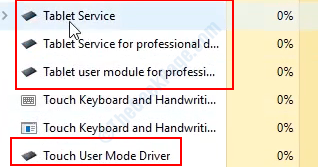
Langkah 3 – tekan Tombol Windows + R kunci bersama untuk membuka LARI.
Langkah 4 – Dalam Lari kotak dialog, ketik services.msc dan klik baik.

Langkah 3. Sekarang, di jendela Layanan, cari salah satu layanan ini. Anda akan menemukan salah satu layanan yang disebutkan di bawah ini.
- Layanan Konsumen Wacom
- Layanan Profesional Wacom
- Layanan TabletWacom
Temukan semua ini dan klik kanan padanya. Pilih Mengulang kembali. Jika opsi restart berwarna abu-abu, lalu pilih Mulailah.
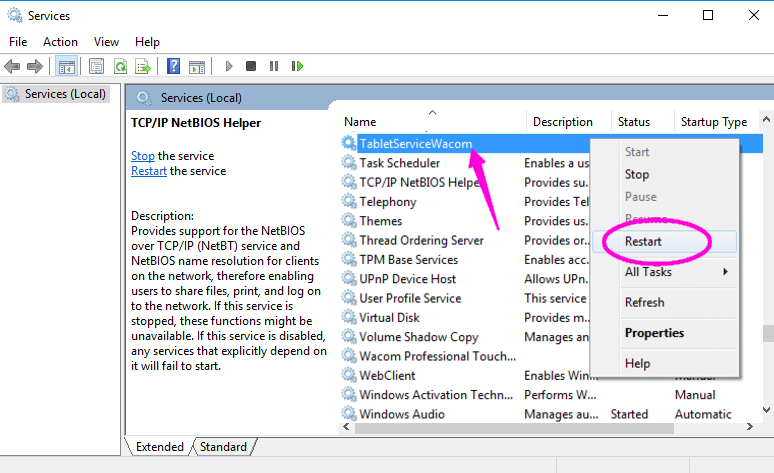
2. Ubah Port dan/atau Kabel
Sebelum mulai memperbaiki driver, coba metode ini. Ini adalah perbaikan tercepat. Terkadang port tidak mendukung perangkat atau mungkin tidak berfungsi. Jadi, Anda dapat memperbaiki ini dengan mencolokkan Wacom Tablet di port. Juga, alasan di balik masalah ini bisa jadi karena kabelnya. Anda dapat mencoba dengan kabel lain untuk melihat apakah itu memperbaiki masalah. Jika masalah masih belum teratasi, coba metode selanjutnya.
3. Instal ulang Driver
Dalam metode ini, kami akan menghapus driver dan kemudian menginstalnya kembali. Sebelum memulai, cabut perangkat dari Windows 10 Anda. Sekarang, ikuti langkah-langkah ini.
Langkah 1. Klik kanan pada logo Windows dan pilih Pengaturan perangkat.
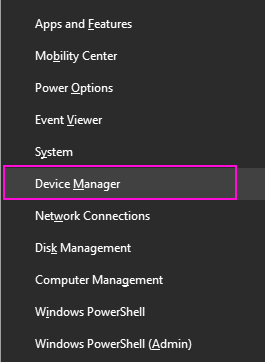
Langkah 2. Di pengelola perangkat, Anda akan menemukan Tablet Wacom di bawah Perangkat Antarmuka Manusia. Perluas dan klik kanan pada Wacom Tablet. Pilih Copot pemasangan perangkat.

Langkah 3. Sekarang, untuk menginstal ulang driver, Anda harus pergi ke situs web Tablet Wacom. Buka situs web, cari model perangkat Anda dan instal drivernya dari sana.
Setelah menginstal driver, restart Windows 10 Anda. Jangan lupa mencolokkan Tablet Wacom Anda. Lihat apakah masalah masih berlanjut. Jika ya, ikuti metode selanjutnya.
Kesalahan akan diperbaiki sekarang. Jika Anda memiliki pertanyaan atau jika beberapa metode lain berhasil untuk Anda, jangan lupa untuk menyebutkannya di komentar di bawah.